Erstellen Sie eine Kartendatei, und weisen Sie ein Koordinatensystem zu. Wählen Sie Weiß als Kartenhintergrund, damit Sie Objekte besser erkennen können, wenn Sie diese mit einer Farbe stilisieren. Die neue Hintergrundfarbe wird nun für jede neu erstellte Karte verwendet.
So erstellen Sie eine Kartendatei
- Kopieren Sie die Beispieldateien für die Übungslektionen in ein Verzeichnis auf der Festplatte Ihres Computers, falls dies noch nicht geschehen ist.
- Starten Sie AutoCAD Map 3D, und erstellen Sie mit der Vorlage map2d.dwt eine Karte.
- Weisen Sie der neuen Karte ein Koordinatensystem zu.
- Wechseln Sie in den Karten-Explorer im Aufgabenfenster.
- Klicken Sie mit der rechten Maustaste auf Aktuelle Zeichnung, und klicken Sie auf Koordinatensystem.
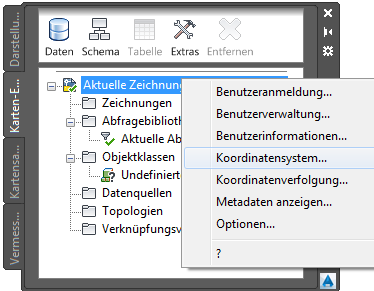
Sie können außerdem Folgendes festlegen:
- Für Code geben Sie ca-i ein, und drücken Sie die EINGABETASTE.
- Klicken Sie auf OK.
- Klicken Sie auf

 Speichern. Speichern Sie die Datei im Ordner mit den Übungslektionen unter dem NamenAnalyzeMap1.dwg, und klicken Sie auf OK.
Speichern. Speichern Sie die Datei im Ordner mit den Übungslektionen unter dem NamenAnalyzeMap1.dwg, und klicken Sie auf OK.
So ändern Sie die Hintergrundfarbe der Karte
- Klicken Sie auf

 Optionen.
Optionen. - Klicken Sie im Dialogfeld Optionen auf die Registerkarte Anzeige.
- Klicken Sie auf der Registerkarte Anzeige im BereichFensterelemente auf Farben.
- Wählen Sie unter Kontext die Option 2D-Modellbereich.
- Wählen Sie unter Benutzeroberflächenelement die Option Einheitlicher Hintergrund.
- Wählen Sie unter Farbe die Option Weiß.
- Klicken Sie auf Anwenden & Schließen und anschließend auf OK.
Um diese Übungslektion fortzusetzen, gehen Sie zu Übung 2: Hinzufügen einer Oberfläche zum Anzeigen von Höhendaten.